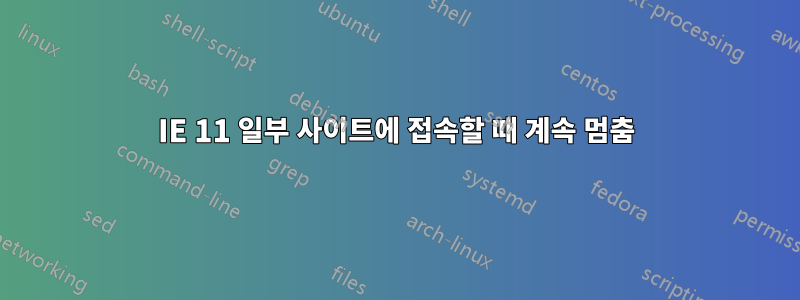
Internet Explorer 11을 사용하여 일부 웹사이트를 방문하려고 하면 계속 작동이 중단됩니다.
http://techcrunch.com/gallery/15-hidden-features-tucked-away-in-ios-9/
dailymail.co.uk
탐색하는 동안 결국에는 브라우저가 정지되고 브라우저를 강제로 닫을 때까지 아무 것도 할 수 없습니다.
Mozilla Firefox 및 기타 브라우저를 사용하여 일부 사이트를 사용해 보았는데 아무런 문제 없이 작동합니다.
나는 사용하고있다
Windows 7 Enterprise 64-bits
Internet Explorer 11
내 PC에는 최신 업데이트가 설치되어 있습니다.
나는 이것을 시도했습니다 :
- 애드온이 없는 Internet Explorer(여전히 동일한 문제)
- 기능이 비활성화된 Internet Explorer(여전히 동일한 문제)
- IE 재설정
- 소프트웨어 렌더링 사용을 선택합니다.
- 모든 영역을 기본 수준으로 재설정
답변1
KB4022168 업데이트를 제거하여 이 문제를 해결했습니다.("제어판 > 프로그램(또는 프로그램 및 기능) > 왼쪽 열 상단에서 '설치된 업데이트 보기' 선택")
지침은 여기에서 찾을 수 있습니다:https://answers.microsoft.com/en-us/ie/forum/ie11-windows_7/internet-explorer-11-mshtmldll-keeps-crashing-when/19a1819e-27d2-4d01-ae05-d6a9365125e4?auth=1
답변2
브라우저 문제는 거의 항상 핵심 브라우저와 설치된 추가 기능, 확장 기능, 도구 모음 또는 브라우저에 적용한 사용자 정의 설정 간의 호환성 문제로 인해 발생합니다.
1. Internet Explorer 캐시를 지우고 바이러스 백신 소프트웨어를 실행하여 맬웨어 감염을 확인합니다. sfc /scannow를 실행하고 마지막에 요청이 있으면 재부팅합니다. 손상된 시스템 파일이 있는 경우 대체됩니다. 마지막으로 IE를 열고 도구 > 인터넷 옵션 > 보안 > 모든 영역을 기본 수준으로 재설정을 클릭하고 도움이 되는지 확인하세요.
2. 인터넷 옵션에서 고급 탭으로 이동하여 재설정 탭을 클릭합니다. IE를 다시 시작하세요. Internet Explorer 재설정 옵션은 모든 임시 파일을 삭제하고 모든 추가 기능, 플러그인, 도구 모음을 비활성화하고 변경된 모든 설정을 기본값으로 재설정합니다. 이는 빠른 수정이지만 추가 기능을 다시 설치해야 합니다.
3. GPU 렌더링 대신 소프트웨어 렌더링을 사용하고 충돌이 멈추는지 확인하세요. 인터넷 옵션 > 고급 탭에서 설정을 찾을 수 있습니다.
4. 고급 탭을 클릭합니다. 그런 다음 재설정을 클릭합니다. Internet Explorer 설정 재설정 대화 상자에서 저장된 웹 사이트 비밀번호와 같은 항목을 보존하려면 "개인 설정 삭제" 상자를 선택 취소된 상태로 둡니다. 재설정을 클릭하여 프로세스를 시작하고 Internet Explorer가 기본 설정 복원을 마치면 닫기를 클릭한 다음 확인을 클릭하여 재설정 프로세스를 종료합니다. PC를 다시 시작하세요.
도움이 되었기를 바랍니다.


